Pliki GIF są bardzo popularne w przypadku treści online i można je zobaczyć na wielu stronach internetowych lub wszędzie w przypadku memów. Na szczęście, aby tworzyć lub edytować te pliki, nie trzeba mieć Photoshopa ani żadnego innego płatnego edytora. Istnieje kilka darmowych kreatorów lub aplikacji GIF online, które umożliwiają tworzenie lub edycję GIF-ów.
Te instrukcje będą działać zarówno dla użytkowników systemu Windows, jak i macOS.
Jak edytować GIF za pomocą EZGIF.com
EZGIF.com to internetowy program do tworzenia i edytowania GIF-ów, a kroki do edycji GIF są dość proste. Oto kilka rzeczy, które możesz z tym zrobić.
Dodaj lub usuń obrazy z GIF
-
Uruchom swoją ulubioną przeglądarkę i przejdź do ezgif.com.
-
Wybierz GIF Maker.
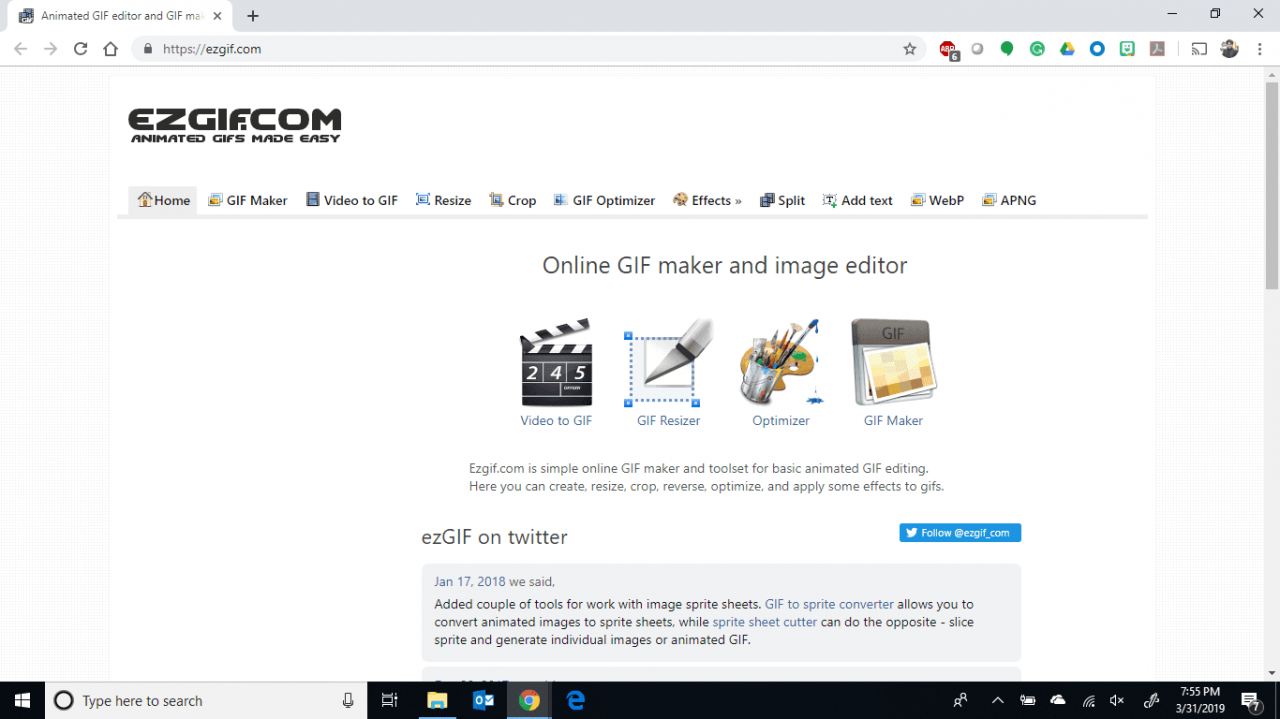
-
Wybierz Wybierz pliki.
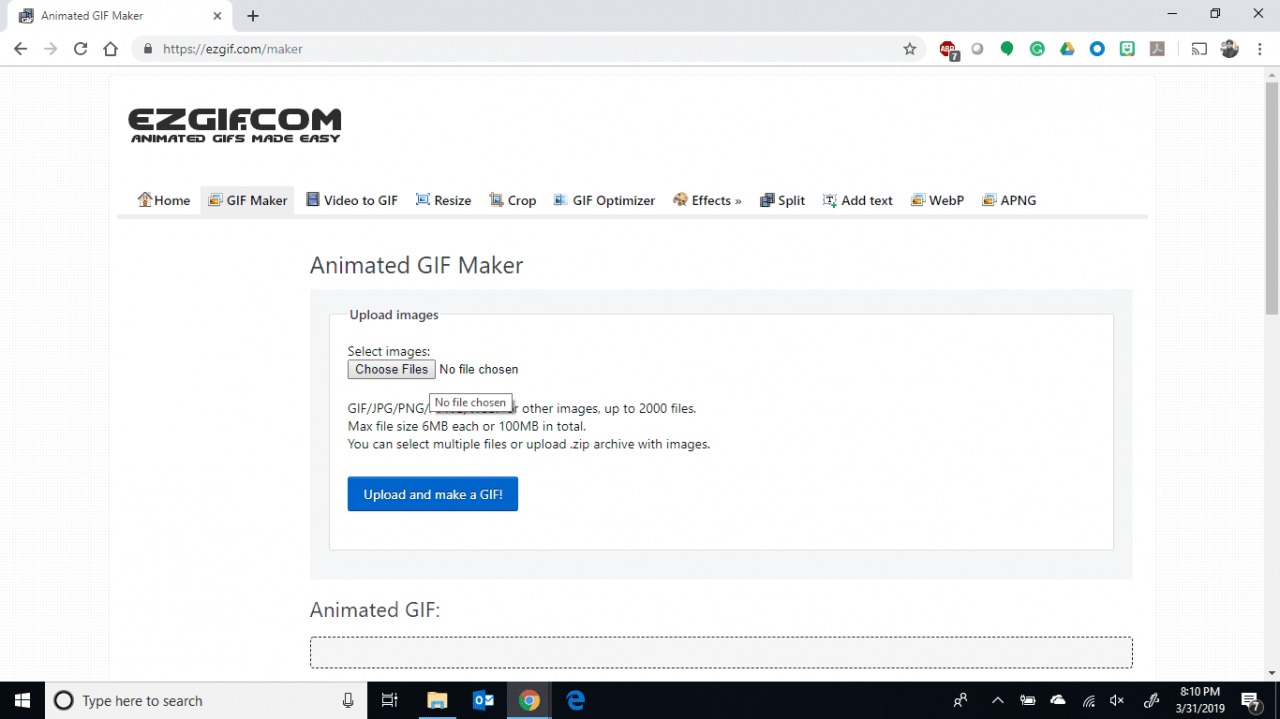
-
Wybierz plik GIF, który chcesz zmodyfikować, a następnie wybierz Załóż.
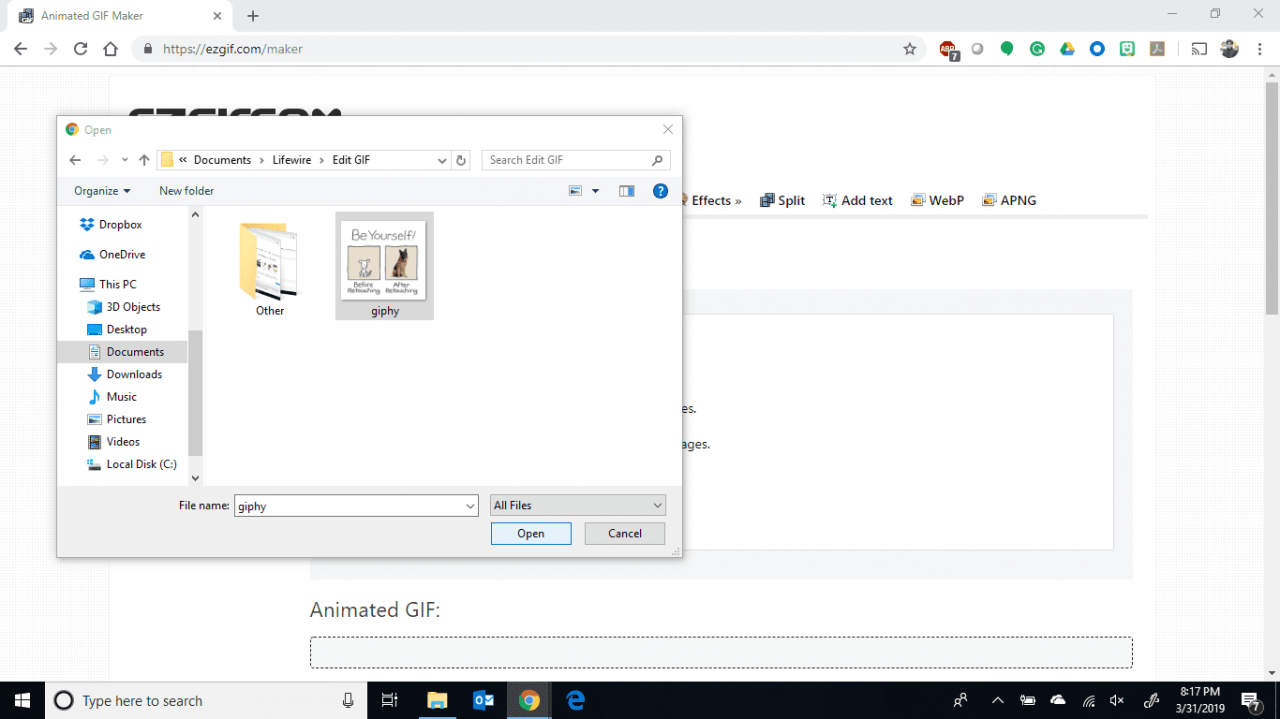
Jeśli chcesz dodać obrazy do swojego GIF-a, wybierz je wraz z plikiem GIF.
-
Wybierz Prześlij i zrób GIF.
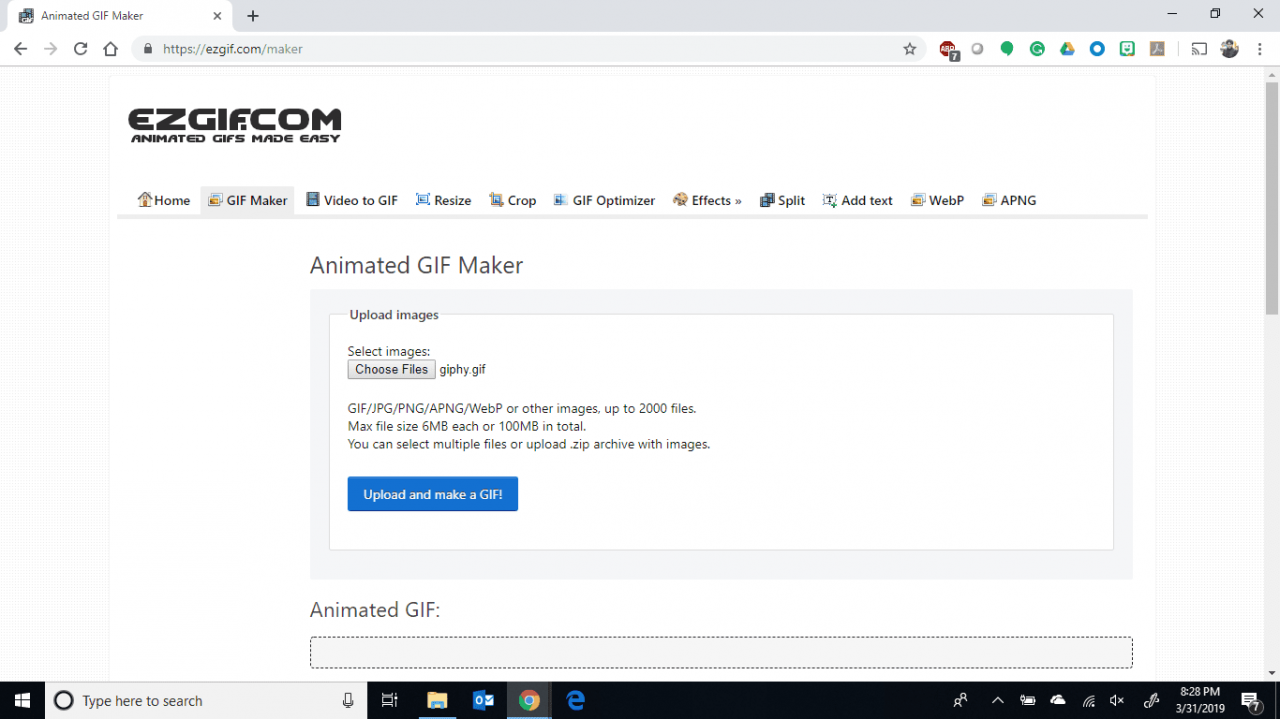
-
Zmień kolejność obrazów. Możesz wybrać Skip na obrazach, które chcesz usunąć z pliku GIF. Gdy skończysz, wybierz Zapisz.
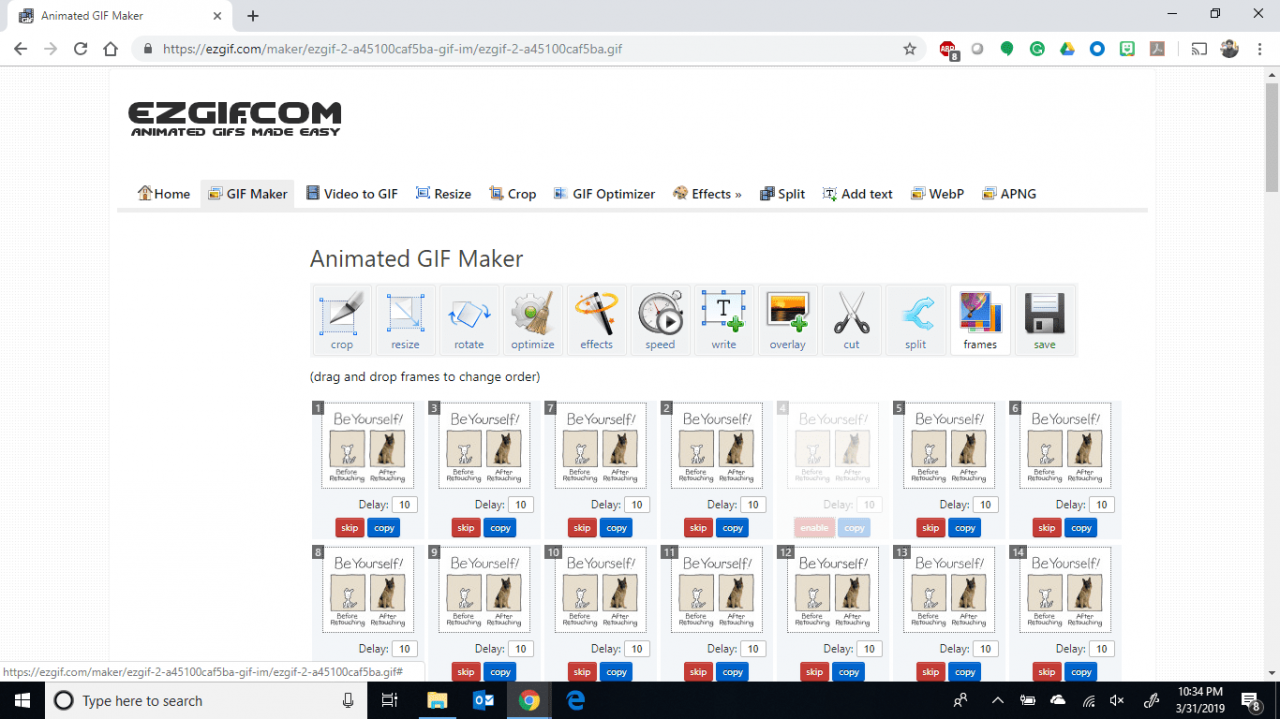
-
Przejdź do folderu, w którym chcesz zapisać edytowany plik GIF, nadaj mu nazwę, a następnie wybierz Zapisz.
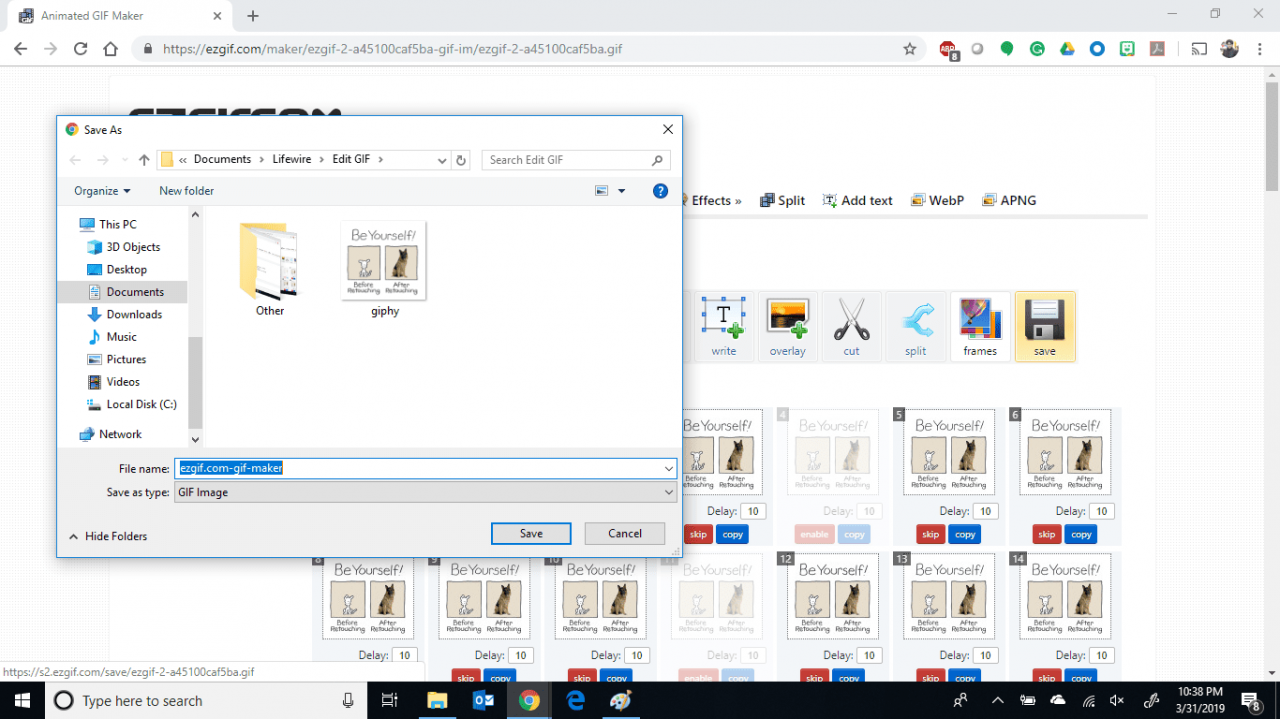
-
Otwórz edytowany plik GIF i ciesz się.
Jak zmienić rozmiar GIF
-
Wykonaj kroki 1-5 powyżej.
-
Po otwarciu pliku wybierz Resize.
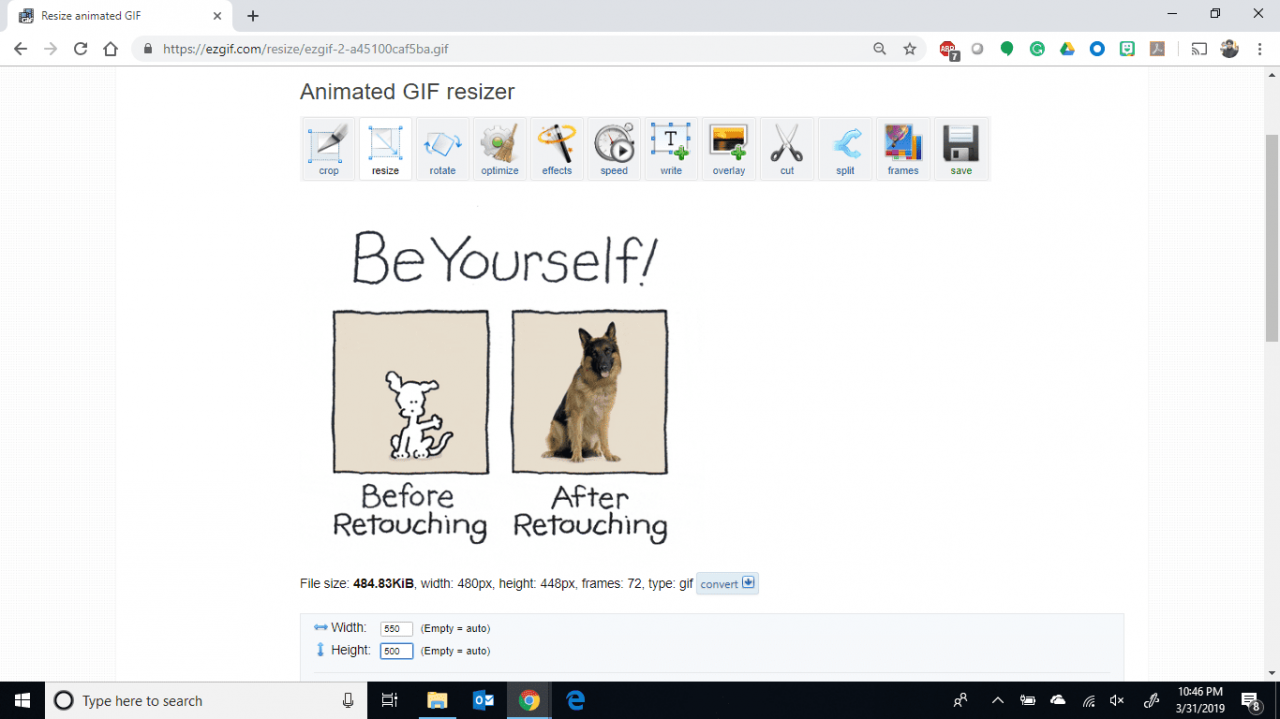
-
Wprowadź nowe wymiary w polach Szerokość i Wysokość, a następnie wybierz Zmiana rozmiaru obrazu.
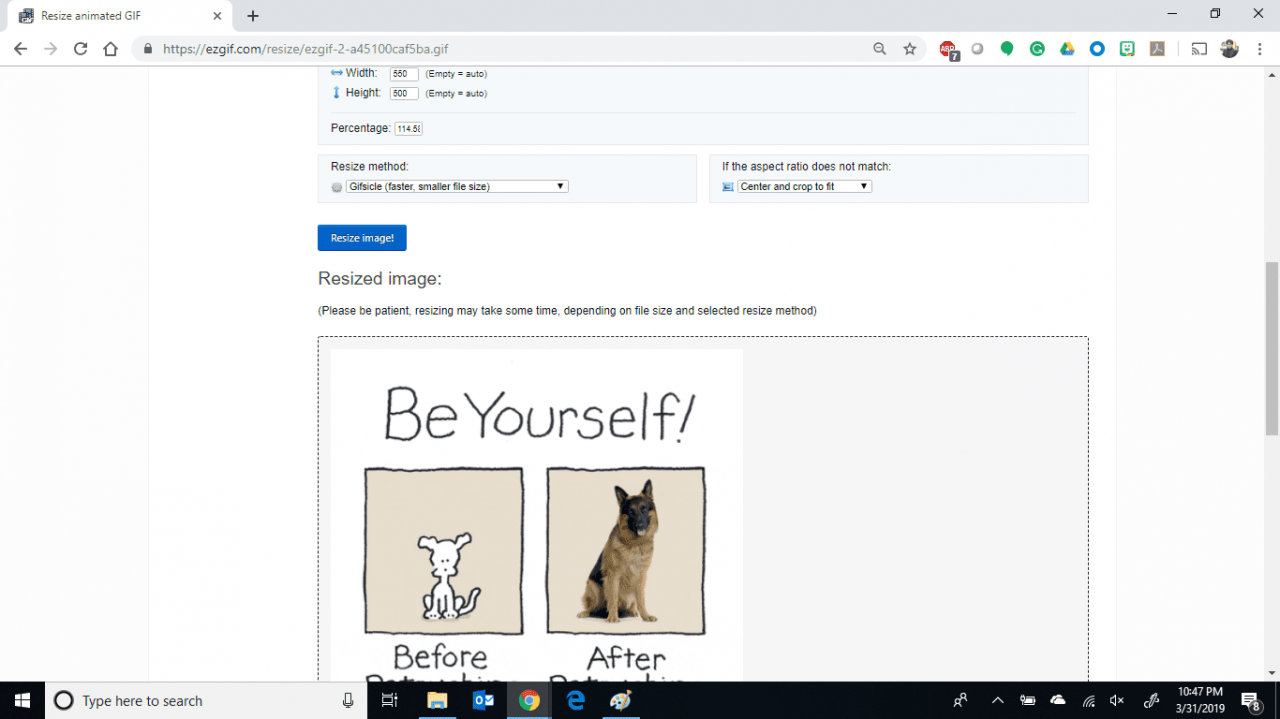
-
Wybierz Zapisz pod obrazem o zmienionym rozmiarze.
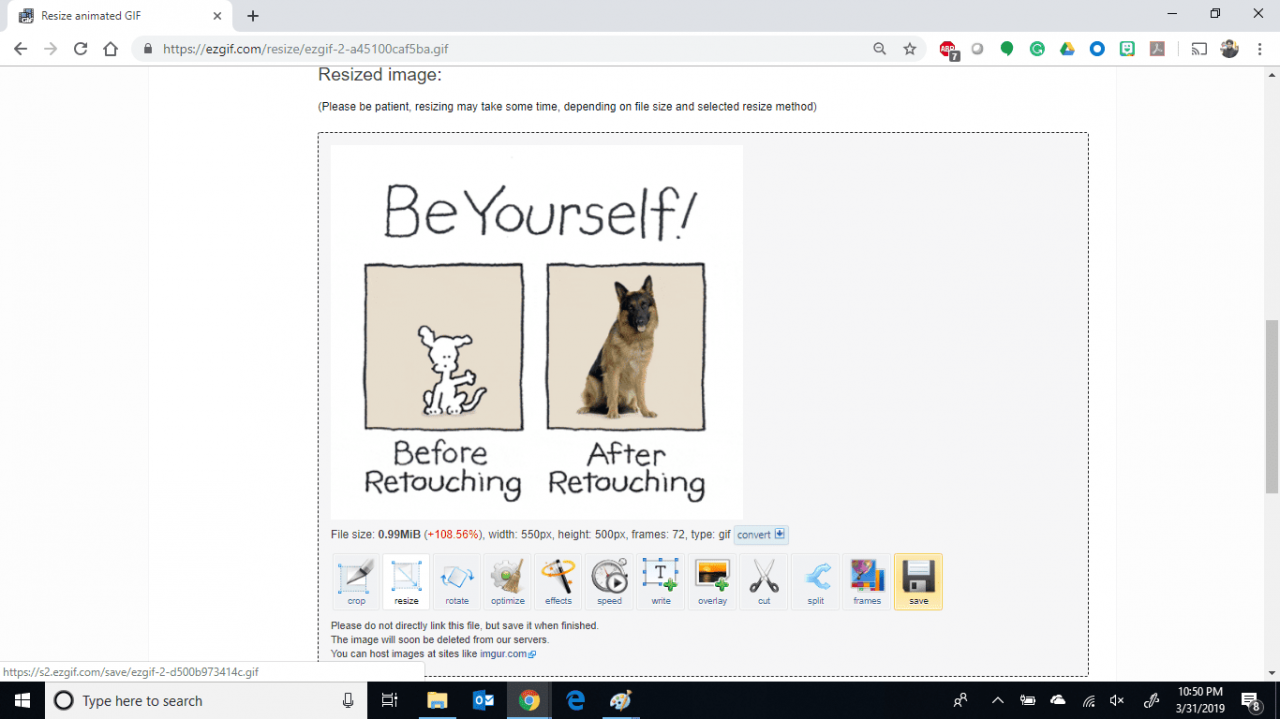
-
Przejdź do folderu, w którym chcesz zapisać edytowany plik GIF, nadaj mu nazwę, a następnie wybierz Zapisz.
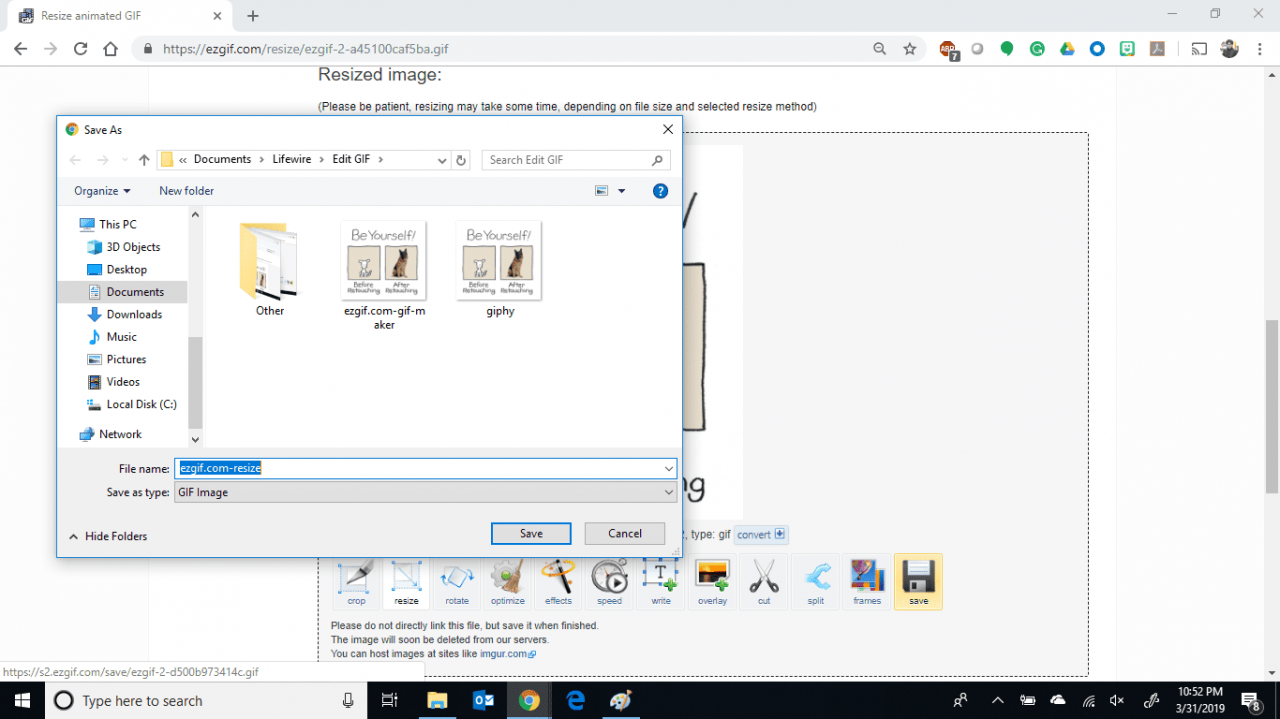
-
Otwórz edytowany plik GIF i ciesz się.
Jak obrócić GIF
-
Wykonaj opisane powyżej kroki 1-5, aby dodać plik GIF.
-
Po otwarciu pliku wybierz Obrót.
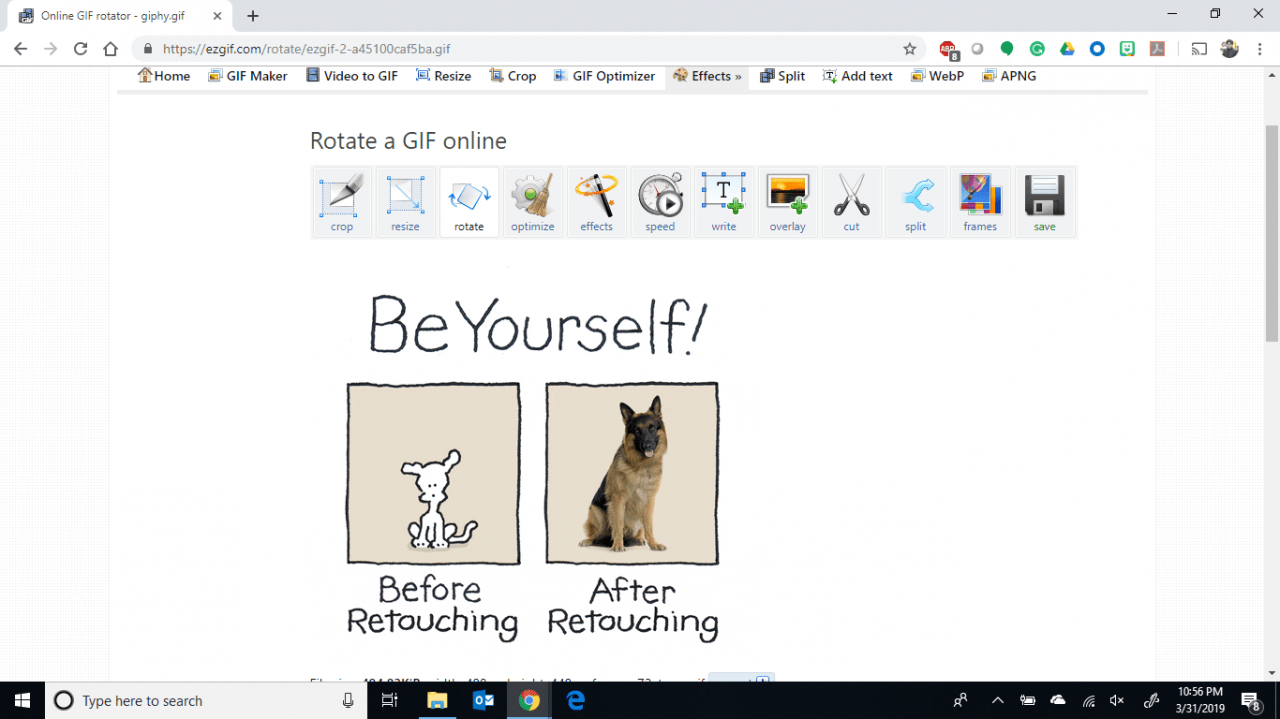
-
Wybierz kąt obrotu lub zdefiniuj własny kąt obrotu za pomocą ostatniej opcji obrotu, a następnie wybierz Zastosuj obrót.
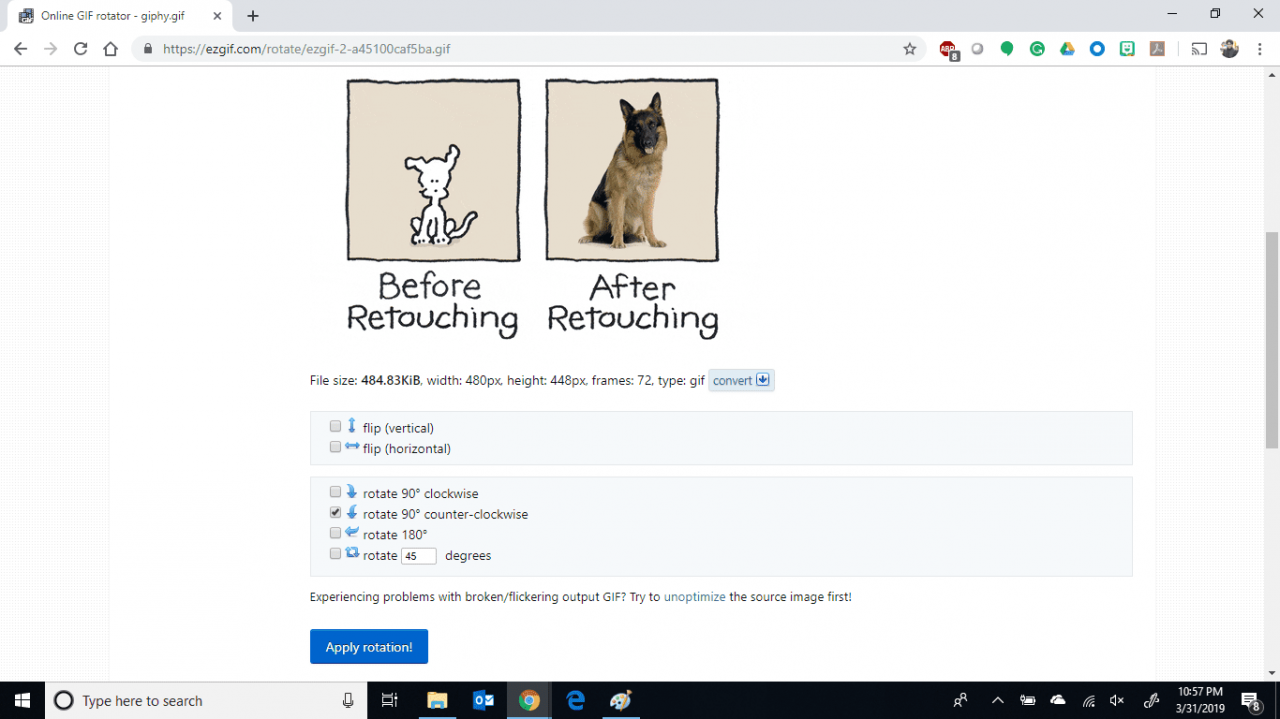
-
Wybierz Zapisz pod Obróconym obrazem.
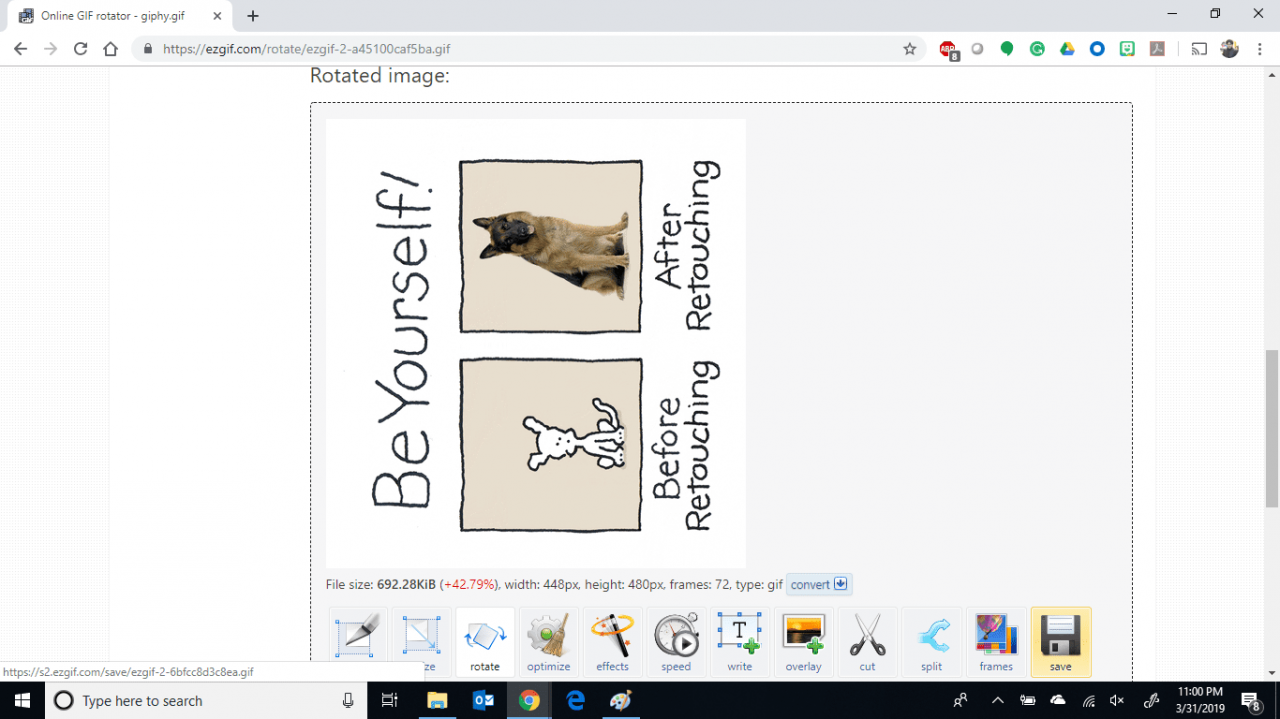
-
Przejdź do folderu, w którym chcesz zapisać edytowany plik GIF, nadaj mu nazwę, a następnie wybierz Zapisz.

-
Otwórz edytowany plik GIF i ciesz się.
